Come creare testo multicolore in Microsoft Word
Microsoft Word è stato a lungo in grado di visualizzare diverse selezioni di testo in diversi colori. Con Word 2010 e 2013, può anche posizionare una sfumatura di colore su una selezione, riducendo il lavoro necessario per aggiungere testo multicolore e rendendo possibile avere più colori su una singola lettera. Con una sfumatura personalizzata, il testo in Word può avere tutti i colori che vuoi, anche un arcobaleno completo.
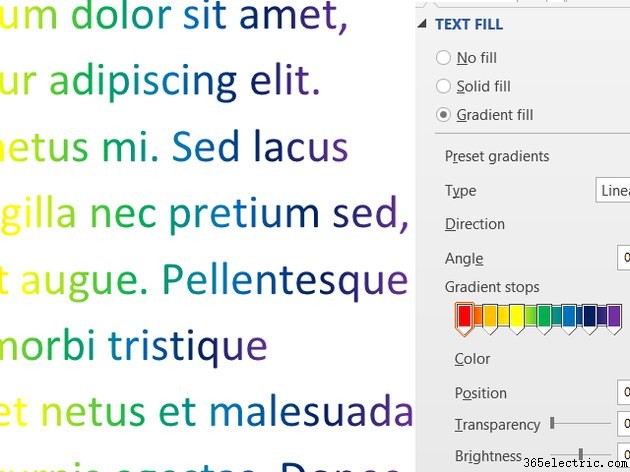
Aggiungi colori al testo
Per cambiare il colore del testo in Word, seleziona il testo che desideri modificare e scegli un nuovo colore dal Colore carattere menu a discesa nella scheda Home.
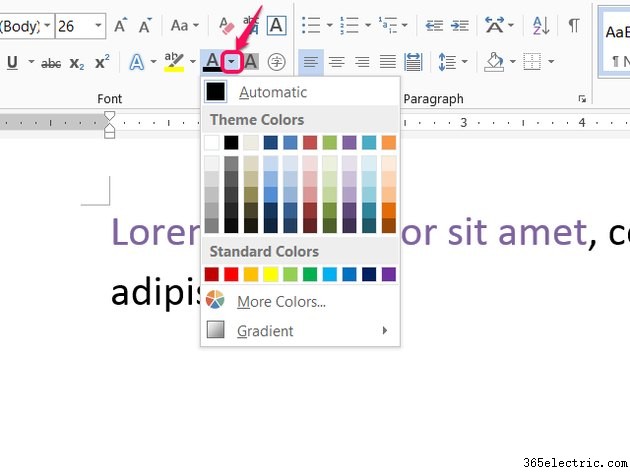
Ogni selezione di testo conserva la propria colorazione. Dopo aver scelto il colore per una selezione, seleziona un altro blocco di testo e scegli un altro colore. A parte il tempo necessario, non c'è niente che ti impedisca di assegnare un colore diverso a ogni parola o anche a ogni lettera.
Per velocizzare il processo di modifica di molti colori, una piccola barra dei menu si apre sulla pagina quando selezioni il testo. Usa il Colore carattere menu a discesa su questa barra per risparmiare il tempo di spostare il mouse avanti e indietro sulla barra multifunzione principale.
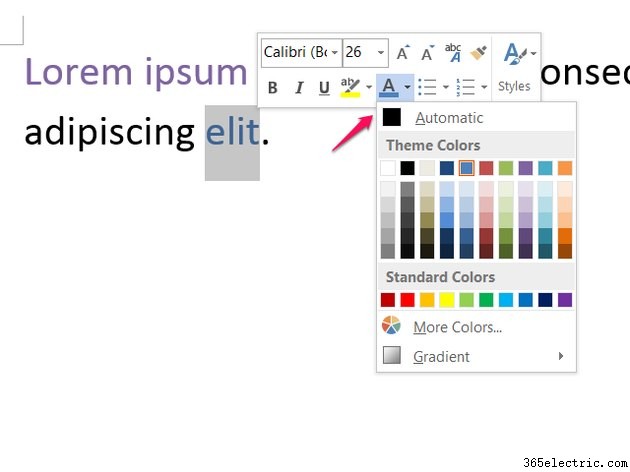
Aggiungi sfumature al testo
L'aggiunta di colori normalmente limita al massimo un colore per lettera. Con una sfumatura, selezioni un motivo composto da tutti i colori che desideri e Word applica il motivo alla tua selezione.
Gradienti di base
Inizia selezionando un colore di base per il testo, quindi riapri il Colore carattere menu a discesa e scegli Gradiente per scegliere un modello. I motivi nella sezione Variazioni chiare scorrono dal colore di base al bianco, mentre le Variazioni scure si spostano verso il nero. Per utilizzare colori diversi dal bianco o dal nero, devi invece creare una sfumatura personalizzata.
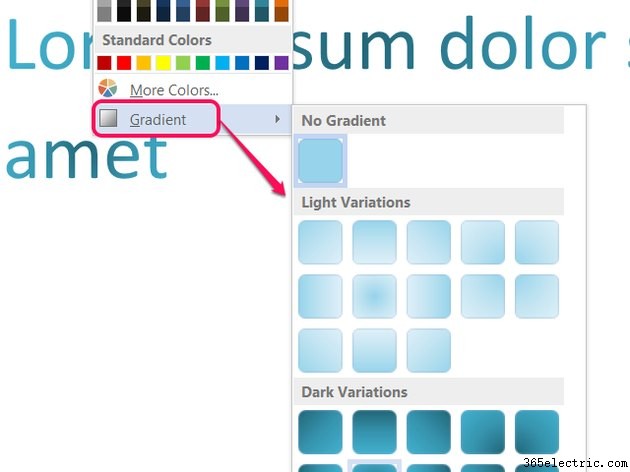
Suggerimento
- I pattern sfumati sono abbastanza sottili, quindi potresti dover utilizzare un testo di grandi dimensioni o ingrandire per vedere una differenza tra i pattern.
- Il modello si applica separatamente a ciascuna riga di testo. Ad esempio, se scegli un gradiente di stile "Dal centro", ogni linea ha il proprio centro.
Gradienti personalizzati
Fai clic su Altri gradienti dall'elenco dei gradienti per progettare il tuo modello o aggiungere più colori. Nella barra laterale in Word 2013 o nella finestra di dialogo in Word 2010, seleziona Riempimento sfumato e scegli un tipo e una direzione per il motivo.
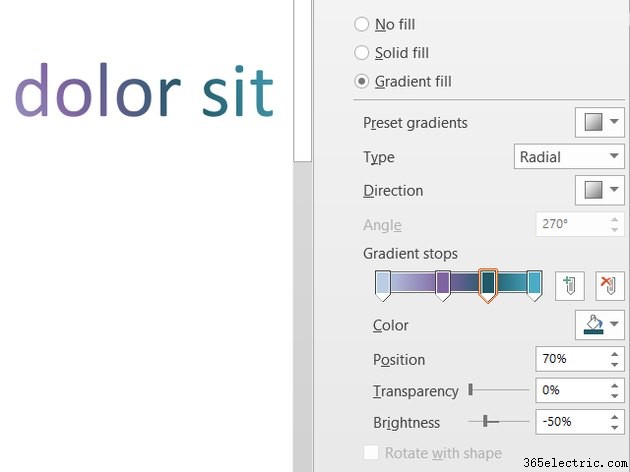
Ciascuno degli indicatori sulla linea Gradient Stops rappresenta un punto che è possibile modificare. Trascinali per riposizionare gli arresti e fai clic su uno per impostarne il colore, la posizione, la trasparenza e la luminosità. Per aggiungere ulteriori fermate, fai clic sull'icona a forma di matita con un + verde cartello. Per rimuovere la fermata selezionata, fai clic sull'icona con una X rossa .
Suggerimento
Per aggiungere testo stilizzato a un documento, inserisci WordArt. WordArt offre più modelli e stili di quanti siano possibili solo con la colorazione e le sfumature, ma WordArt si comporta anche come un'immagine:non scorrerà con il testo normale nel tuo documento.
